php小編香蕉為大家介紹一下在Win11作業系統中如何開啟語音辨識功能。 Win11帶來了全新的使用者介面和功能,其中包含了便利的語音辨識功能。要開啟語音識別,可以透過簡單的操作來實現。首先,在任務欄上點擊右下角的音量圖標,然後選擇「語音輸入」。接著,在語音輸入介面點擊「啟用語音辨識」按鈕,系統將會彈出一個對話框,詢問是否允許應用程式存取麥克風。點選“是”即可開啟語音辨識功能。透過這個簡單的方法,您就可以在Win11系統上啟用語音辨識功能,輕鬆享受語音操控電腦的便利性。
win11語言辨識開啟方法:
方法一:
#1、點選左下角工作列中的開始,選擇選單清單中的設定。

2、進入新的介面後,點選左側欄的隱私和安全選項。
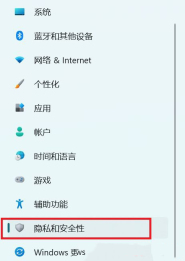
3、隨後點選右側Windows權限中的語音選項。
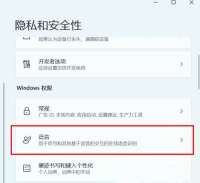
4、然後找到其中的線上語音識別,最後將其下方的開關按鈕打開即可。
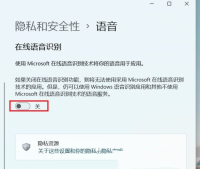
方法二:
1、點選左下角工作列中的開始,在上方搜尋框中輸入cortana開啟。

2、打開後只需要在麥克風中說話就可以使用了。

3、如果無法使用cortana,那可能是因為沒有開啟語音功能。 4.按下win i快捷鍵開啟設定介面,點選左側欄中的輔助功能選項。

#5、然後點選右側互動中的語音。

6、最後將Windows語音辨識右邊的開關按鈕開啟就可以了。
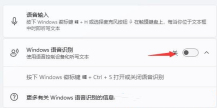
以上是如何在Win11中開啟語音辨識功能的詳細內容。更多資訊請關注PHP中文網其他相關文章!
 Microsoft打印機元數據故障排除工具:修復HP-SMART錯誤Apr 12, 2025 am 12:50 AM
Microsoft打印機元數據故障排除工具:修復HP-SMART錯誤Apr 12, 2025 am 12:50 AM如果HP Smart會自動在Windows 11/10/服務器上安裝該怎麼辦? Microsoft發布了一個實用程序,您可以在線獲取KB5034510:Microsoft打印機元數據疑難解答工具以修復自動安裝錯誤。繼續閱讀此php.cn帖子以查找
 如何修復netwlv64.sys Windows 10/11中的藍屏錯誤-MinitoolApr 12, 2025 am 12:49 AM
如何修復netwlv64.sys Windows 10/11中的藍屏錯誤-MinitoolApr 12, 2025 am 12:49 AMNetWlv64.Sys藍屏是試圖啟動Windows 11/10操作系統時的常見錯誤。如何解決此BSOD問題以使PC正常工作?在這篇文章中,您可以找到PHP.CN的一些有用的解決方案。
 如何調整Windows 10中的窗口大小Apr 12, 2025 am 12:48 AM
如何調整Windows 10中的窗口大小Apr 12, 2025 am 12:48 AM如果您同時執行多個程序,則調整窗口大小會有所幫助。你們中的大多數人都必須嘗試調整日常計算機使用中的窗口大小。此php.cn帖子編制了幾種有用的方法,以告訴您如何調整窗口大小。
 如何禁用本地帳戶的安全問題贏得10/11 -MinitoolApr 12, 2025 am 12:47 AM
如何禁用本地帳戶的安全問題贏得10/11 -MinitoolApr 12, 2025 am 12:47 AM您是否正在尋找一種禁用Windows 10/11中本地帳戶的安全問題的方法?在PHP.CN的這篇文章中,我們將引導您了解如何通過本地組策略編輯和註冊表來防止本地帳戶使用安全問題
 如何刪除Windows 11上的應用程序和網站保存的Passkeys -MinitoolApr 12, 2025 am 12:46 AM
如何刪除Windows 11上的應用程序和網站保存的Passkeys -MinitoolApr 12, 2025 am 12:46 AMWindows 11 Insider Preview Build 23486宣布將提出一個新功能,即Passkey設置,以改善使用密碼的體驗。您可以在計算機上創建並添加新的Passkey,並刪除其中任何一個。這個php.cn帖子帶你走
 修復:OneDrive在您簽名的問題上存在問題-MinitoolApr 12, 2025 am 12:45 AM
修復:OneDrive在您簽名的問題上存在問題-MinitoolApr 12, 2025 am 12:45 AM試圖登錄OneDrive時,您是否患有“ OneDrive簽署您的問題”錯誤?現在,在PHP.CN的這篇文章中,我們將帶您解決如何解決此Onedrive登錄問題的方法。
 永恆的修復 - 桌面圖標在Windows上重疊Apr 12, 2025 am 12:44 AM
永恆的修復 - 桌面圖標在Windows上重疊Apr 12, 2025 am 12:44 AMWindows 11和Windows 10桌面圖標重疊?在PHP.CN的這篇文章中,我們將為您提供一些有用的解決方案,以幫助您擺脫此Windows桌面圖標錯誤。
 如何修復'文件資源管理器中的兩個OneDrive文件夾”問題?Apr 12, 2025 am 12:43 AM
如何修復'文件資源管理器中的兩個OneDrive文件夾”問題?Apr 12, 2025 am 12:43 AMOneDrive向您展示了兩次使用相同OnEdrive圖標的文件資源管理器中的文件夾。那是OneDrive上發生的一些錯誤。您可以採用有效的方法來修復文件資源管理器中兩個OneDrive文件夾的情況。這篇有關PHP.CN的帖子將為您提供幫助


熱AI工具

Undresser.AI Undress
人工智慧驅動的應用程序,用於創建逼真的裸體照片

AI Clothes Remover
用於從照片中去除衣服的線上人工智慧工具。

Undress AI Tool
免費脫衣圖片

Clothoff.io
AI脫衣器

AI Hentai Generator
免費產生 AI 無盡。

熱門文章

熱工具

Atom編輯器mac版下載
最受歡迎的的開源編輯器

MantisBT
Mantis是一個易於部署的基於Web的缺陷追蹤工具,用於幫助產品缺陷追蹤。它需要PHP、MySQL和一個Web伺服器。請查看我們的演示和託管服務。

ZendStudio 13.5.1 Mac
強大的PHP整合開發環境

EditPlus 中文破解版
體積小,語法高亮,不支援程式碼提示功能

SecLists
SecLists是最終安全測試人員的伙伴。它是一個包含各種類型清單的集合,這些清單在安全評估過程中經常使用,而且都在一個地方。 SecLists透過方便地提供安全測試人員可能需要的所有列表,幫助提高安全測試的效率和生產力。清單類型包括使用者名稱、密碼、URL、模糊測試有效載荷、敏感資料模式、Web shell等等。測試人員只需將此儲存庫拉到新的測試機上,他就可以存取所需的每種類型的清單。





